¿Quieres administrar las descargas de archivos en tu WordPress? Un administrador de descargas de WordPress te puede ayudar a llevar así un control de todos los permisos en las descargas de archivos. Incluso, puedes utilizar esto para vender archivos. Es por ello, que en este artículo que traemos hoy en Ayuda Hosting estaremos hablando de cómo controlar las descargas de archivos en WordPress.

También le puedes echar un vistazo a nuestra guía de archivo de configuración de WordPress.
Índice
- 1 Administrar descargas de archivos de WordPress utilizando WooCommerce
- 2 Administrar descargas de archivos utilizando WordPress Download Manager
- 3 Agregar descarga de archivos a una página o publicación de WordPress
- 4 Agregar descargas de archivos pagados con WordPress Download Manager
- 5 Seguimiento de las descargas de archivos con WordPress Download Manager
Administrar descargas de archivos de WordPress utilizando WooCommerce
Este uno de los métodos más sencillos de utilizar ya que sólo tendrás que instalar uno de los plugins más populares para tiendas en línea: WooCommerce. Este es perfecto para los usuarios que quieren descargar archivos y desean comenzar una tienda en línea.
WooCommerce se utiliza para vender cualquier tipo de productos tanto físicos como digitales. También se puede utilizar como un administrador de descargas de WordPress para así ofrecer descargas gratuitas. WooCommerce permite rastrear de una forma muy sencilla a nuestros usuarios, administrar descargas y observar las estadísticas.
En primer lugar, tendrás que llevar a cabo la instalación y activación del plugin WooCommerce. Si quieres conocer más detalles al respecto puedes visitar nuestra guía de cómo instalar un plugin de WordPress.
Luego de llevar a cabo la activación del plugin, tendrás que hacer clic en el botón Ejecutar asistente de configuración para comenzar a realizar la configuración de WooCommerce.
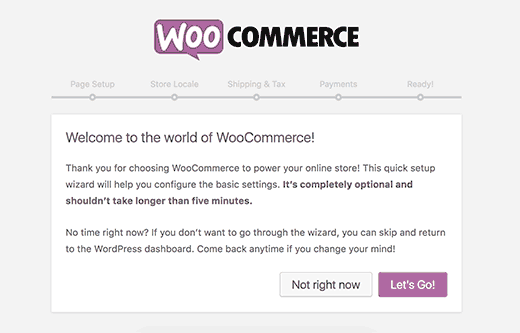
Para ello, debes seguir las instrucciones que aparecen en pantalla para finalizar el asistente.
Cuando hayas terminado, tendrás que dirigirte la sección de Productos y seleccionar Agregar nueva página para agregar una página de descarga de archivos como producto.
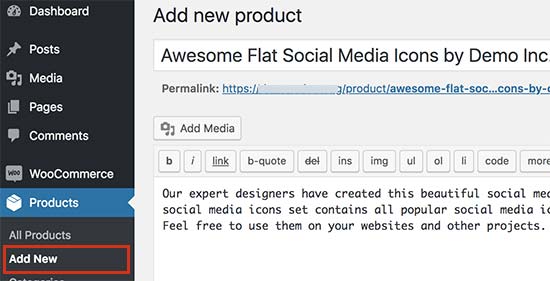
En primer lugar, tendrás que proporcionar un título para el producto y una descripción. Luego de ello, debes desplazarte hacia abajo directamente a la sección de datos del producto.
Desde acá, tendrás que marcar la casilla de verificación Virtual y Descargable para así indicar que el producto es de descarga digital.
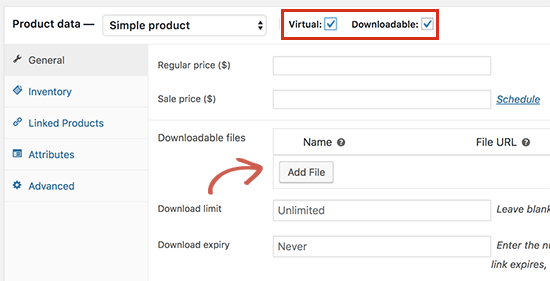
Para continuar, tendrás que ingresar el precio del producto. Si quieres agregar una descarga gratuita, tendrás que establecer el precio en cero. De lo contrario, deberás colocar un precio para el archivo de descarga.
Para seguir adelante debes seleccionar el botón Agregar archivo para que se cargue un archivo de descarga.
Podrás revisar otras opciones en la página. Por ejemplo, si quieres insertar imágenes de productos, seleccionar categorías de producto, agregar una descripción, y mucho más.
Cuando estés totalmente satisfecho, deberá seleccionar la opción Publicar para que el producto se encuentre disponible.
Los ordenadores podrán dirigirse a la página del producto y agregar el producto directamente al carrito. Si se trata de un producto gratuito, podrán realizar la transacción sin colocar la información de pago. De lo contrario, tendrán que llenar el formulario.
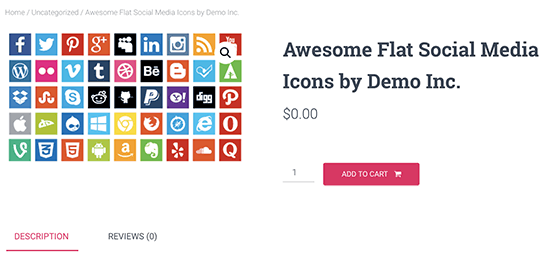
Luego de realizar el pago, los archivos se estarán descargando directamente al navegador de los usuarios.
Para observar cada una de las descargas de archivos, tendrás que dirigirte a la página de Informes de WooCommerce. Desde allí, tendrás una ventana que se ordena por fecha, productos y categorías.

También puedes observar el informe de descargas de clientes que te estará mostrando un registro de todas las descargas de archivos para los clientes.
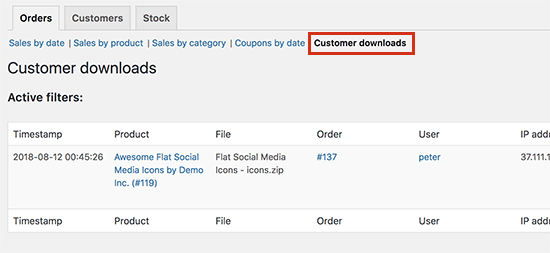
Administrar descargas de archivos utilizando WordPress Download Manager
Este método es bastante recomendable para usuarios que quieran administrar descargas dedicadas para un sitio web de WordPress. WordPress Download Manager ofrece la posibilidad de administrar las descargas de archivos tanto pagos como gratuitos.
Carece de cierta funcionalidad y no tiene las mismas funciones que WooCommerce, aunque compensa esto ofreciendo ciertas características que son más específicas.
En primer lugar, debes llevar a cabo la instalación y activación del plugin WordPress Download Manager. Si quieres conocer más detalles al respecto puedes visitar nuestra guía de cómo instalar un plugin de WordPress.
Una vez que termines con la activación del plugin deberás dirigirte a la sección Descargas y seleccionar la opción Agregar una página para insertar una nueva descarga de archivo.
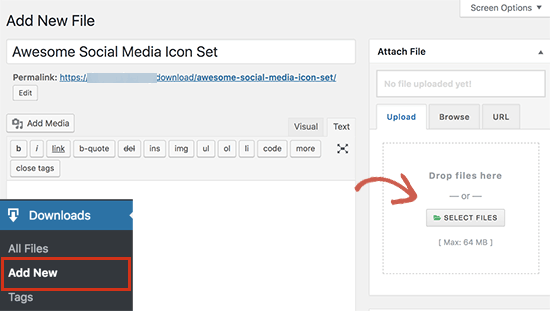
Tendrás que proporcionar un nombre de una expresión para esta descarga. Para continuar, deberás hacer clic en la opción Agregar archivos que se ubica en la columna derecha para así seleccionar o subir los archivos descargados.
Luego de este paso, tendrás que desplazarte hacia abajo directamente a la sección Configuración del paquete. Desde esta sección, puedes establecer los distintos tipos de configuración para la descarga del archivo.
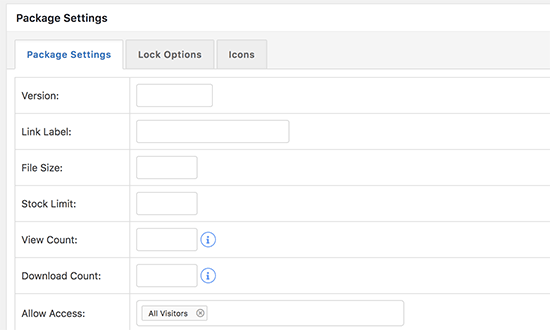
Para continuar, tendrás que modificar la pestaña Opciones de bloqueo, donde podrás establecer las distintas reglas para colocar las restricciones de la descarga de archivos. De forma predeterminada, el plugin estará restringiendo las descargas a los usuarios que sólo aceptan en los términos, bloqueo de contraseña o con un recaptcha.
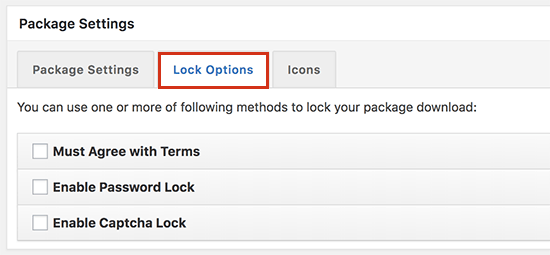
Cuando hayas configurado todas las opciones de bloqueo, debes seleccionar la pestaña de iconos para colocar un icono que se muestre junto a la descarga.
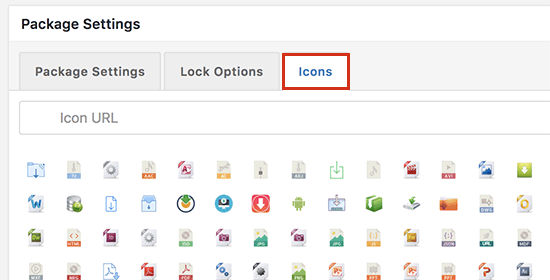
Cuando hayas terminado de realizar todo esto, tendrás que publicar el archivo de descarga.
Agregar descarga de archivos a una página o publicación de WordPress
WordPress Download Manager ayuda a insertar el archivo de descarga directamente en cualquier página o publicación de WordPress.
Sólo tendrás que dirigirte a la sección de Descargas y hacer clic en Todos los archivos para copiar el código corto que se encuentra junto al archivo que agregaste anteriormente.
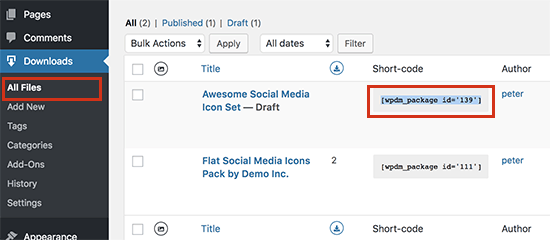
Ahora podrás colocar este código corto directamente en cualquier página o publicación de WordPress en donde quieras mostrar la descarga de archivos.
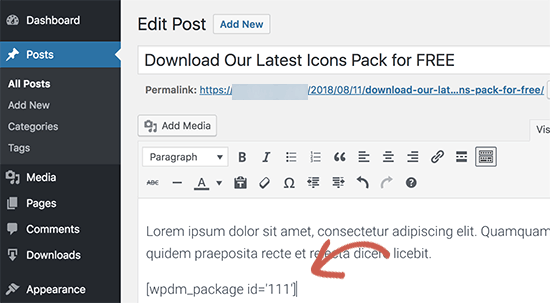
Cuando hayas realizado esto, deberás seleccionar la opción Guardar y Publicar para que la página o publicación se encuentre activada.
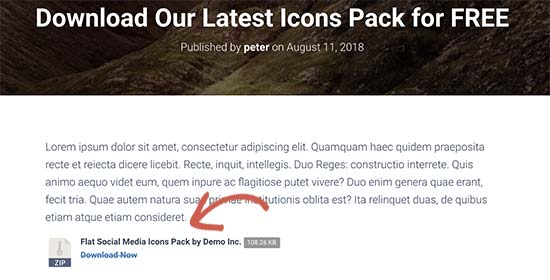
Agregar descargas de archivos pagados con WordPress Download Manager
WordPress Download Manager ofrece la posibilidad de colocar descargas de archivos pagados directamente en nuestro sitio web de WordPress.
Para agregar descargas pagadas, tendrás que dirigirte a la sección de Descargas y se hacer clic en la opción Plugins. Estarás consiguiendo una pestaña denominada Plugins gratuitos. Debes ubicar el plugin Premium Package de WordPress Digital Store para luego instalarlo y activarlo.
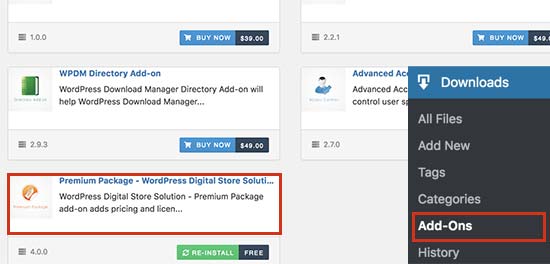
Luego de la activación, tendrás que dirigirte la página Descargas y seleccionar Configuración para luego hacer clic en la pestaña denominada Premium Package.
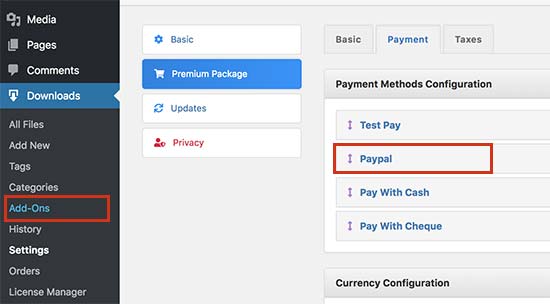
Desde aquí, podrás llevar todo el control de las descargas de archivos pagados. Por defecto, el plugin te permite aceptar pagos con plataformas como PayPal. Tendrás que hacer clic en una opción Pago para colocar una dirección de correo electrónico de PayPal.
No olvides seleccionar la opción Guardar configuración para almacenar todos los cambios realizados.
Ahora puedes dirigirte a la sección de Descargas y seleccionar la opción Agregar una página para colocar una descarga de archivo. En la sección de configuración del paquete ahora observarás una pestaña denominada Config Siurar en la opción del precio.
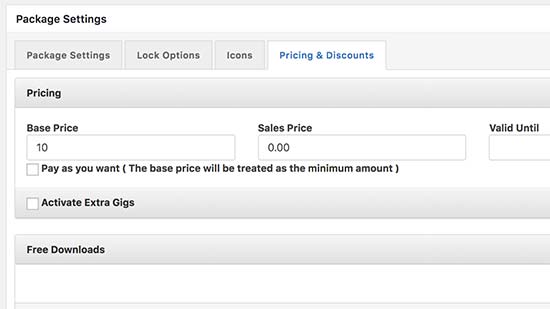
Luego deberás agregar la descarga de archivos y configurar el precio, para publicar tú descarga.
Para continuar, tendrás que dirigirte a la página de Descargas y seleccionar la opción Todos los archivos para copiar el código corto. Luego de ello, tendrás que agregar este código corto directamente a una página o publicación para mostrar el archivo de descarga.

Seguimiento de las descargas de archivos con WordPress Download Manager
WordPress Download Manager te permite la posibilidad de observar fácilmente los conteos de descargas junto con el historial.
Solo tienes que dirigirte a la página de descargas y seleccionar la opción Todos los archivos para para observar un recuento de todas las descargas y cada uno de los elementos.
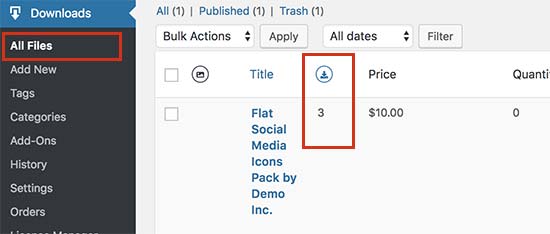
Aquí puedes observar un registro de todas las actividades de descarga de tu sitio web directamente en la sección de Descargas directamente en el Historial. Estarás observando la actividad de descargas recientes junto con las direcciones IP y los nombres de usuario.

Esto ha sido todo por hoy, esperamos haberte ayudado a conocer cómo controlar de una forma más sencilla los archivos de descargas de WordPress. También le puedes echar un vistazo a nuestra guía sobre el tamaño máximo de archivo que soporta el Administrador de Archivos de cPanel.


